번거로움 없이 Lumion 워터마크 제거: 온라인 및 오프라인
Lumion으로 알려진 건축 시각화 소프트웨어를 사용하면 아이디어의 결과가 감각과 느낌의 측면에서 실제 세계에서 어떻게 나타날 것인지 쉽게 전달할 수 있습니다. 차기작을 알려드리기 위함입니다. 예를 들어, 꿈의 집, 병원, 학교 또는 기타 시설이 지어지면 어떤 모습일지. 프로젝트를 위해 해야 할 일은 무언가를 생각하는 것뿐이며 Lumion은 그 아이디어를 3D 그래픽으로 변환합니다. 그러나 소프트웨어의 워터마크는 어떤 면에서 시각적으로 좋지 않게 보입니다.
방법을 만드십시오 Lumion 워터마크 제거 일부 온라인 및 오프라인 도구의 도움으로.
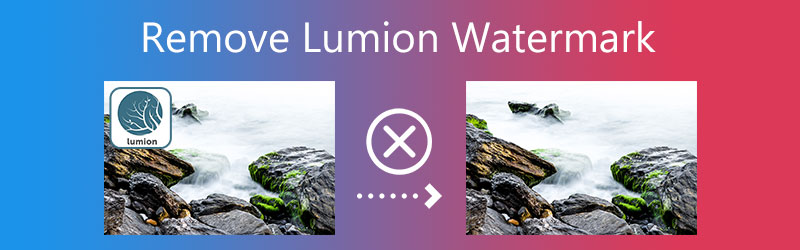
1 부분. Lumion 비디오 워터마크를 제거하는 방법
1. Vidmore 비디오 컨버터
Lumion 워터마크를 효과적으로 제거할 수 있는 프로그램을 찾고 계십니까? 왜 안줘 Vidmore 비디오 컨버터 시도? 단 한 번의 클릭으로 5초 이내에 워터마크를 명확하고 완전히 지울 수 있습니다. 여러 가지 방법으로 작업 촉진을 용이하게 할 수 있는 다양한 편집 옵션을 제공하는 소프트웨어입니다. Apple 및 Microsoft 운영 체제 모두 이 프로그램과 호환됩니다.
주로 오디오 및 비디오 클립을 편집하는 데 사용됩니다. 그러나 Vidmore Video Converter에는 강력한 기능이 많이 포함되어 있습니다. 그러나 도구 상자는 사용자가 존재할 수 있는 워터마크를 제거하는 데 도움을 줄 수도 있습니다. 워터마크에 스탬프를 찍기만 하면 되므로 제거하는 과정에서 다양한 버튼을 많이 클릭할 필요가 없습니다. 직관적인 사용자 인터페이스로 가능합니다.
문제가 있는 경우 Vidmore Video Converter가 도움을 드립니다. 사용하는 형식은 200개 이상의 파일 형식을 지원하므로 공유되지 않습니다.
1 단계: 딸깍 하는 소리 무료 다운로드 Vidmore 비디오 변환기를 얻으려면 메인 페이지에서. 소프트웨어가 장치에서 실행되도록 런처를 켜면 도움이 될 것입니다. 모든 단계를 올바르게 수행했다면 이제 사용할 수 있습니다.
2 단계: 프로그램 실행을 시작했기 때문에 위에 있는 네 부분을 확인할 수 있습니다. Vidmore에는 다음을 선택하여 볼 수 있는 다양한 추가 편집 옵션이 있습니다. 공구 상자 탭. 다음 단계는 다음을 찾는 것입니다. 비디오 워터마크 제거.
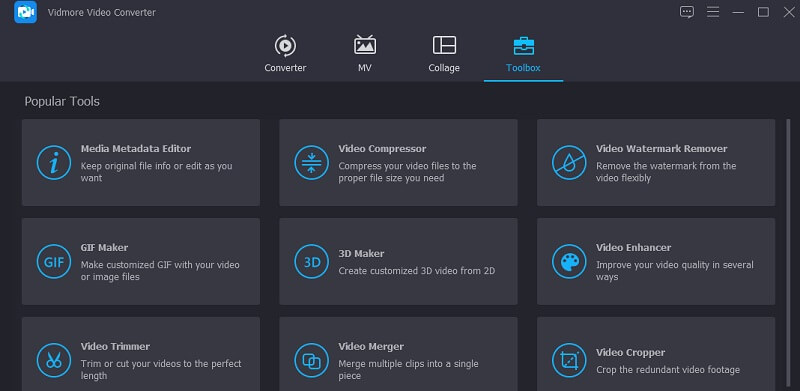
화면 중앙에서 을 더한 징후. 이를 위해 사용할 비디오를 업로드하십시오.
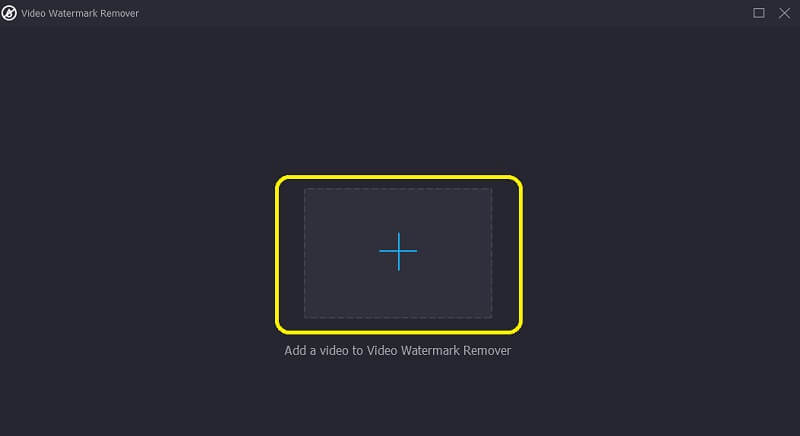
3 단계 : 비디오에서 워터마크를 제거하려면 비디오의 기본 화면으로 이동하여 워터마크 제거 영역 추가 단추. 비디오의 상단 부분에 상자가 표시됩니다. 이미지를 보고 워터마크가 있는 위치를 찾을 수 있는지 확인합니다.
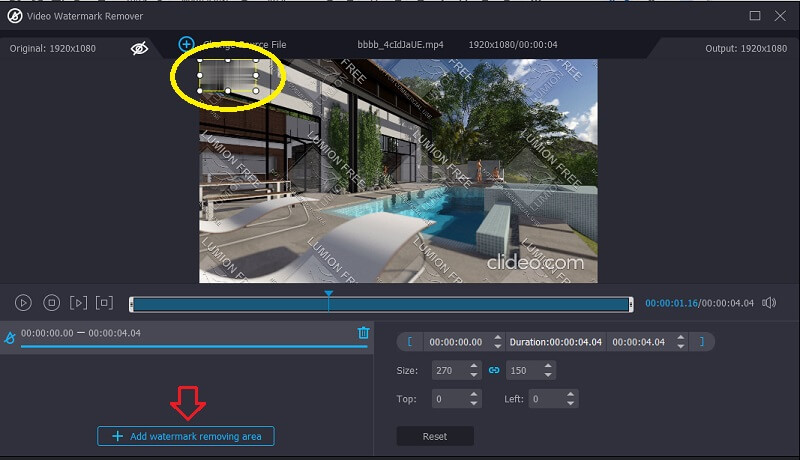
4 단계 : 탭 수출 작업한 동영상에 워터마크를 추가한 후 옵션을 선택합니다. 그리고 당신에게 필요한 것은 다른 모든 것입니다.
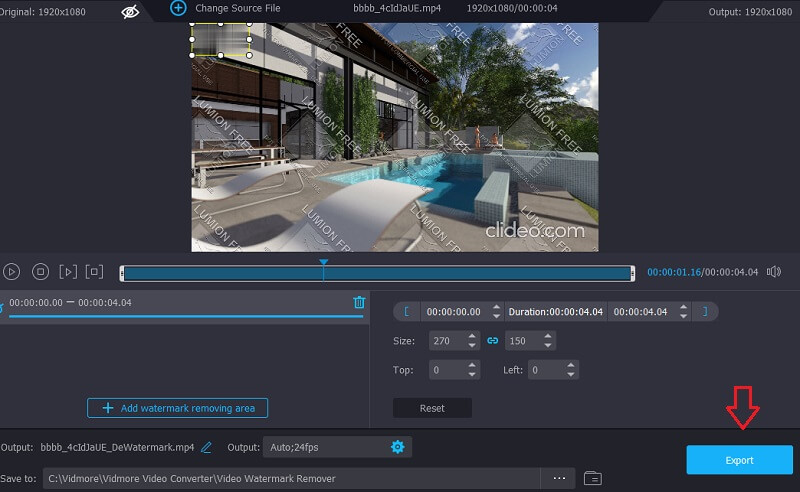
2. Apowersoft 비디오 워터마크 리무버 온라인
Apowersoft Video Watermark Remover Online은 Windows와 Mac 컴퓨터 모두에서 작동하는 마크 제거제입니다. 사진이나 영화에 찍힌 워터마크를 없애는 방법이 있습니다. 워터마크를 제거하는 세 가지 방법 중 하나를 선택할 수도 있습니다.
비디오 및 기타 미디어에서 워터마크 기호의 다른 부분을 계속 볼 수 있는 동안 워터마크 기호의 일부를 제거할 수 있습니다.
Apowersoft는 오늘날 사용되는 가장 일반적인 모든 비디오 파일 형식과 함께 작동합니다. 따라서 영화를 프로그램으로 가져오려면 컴퓨터의 저장 공간에서 프로그램으로 끌어다 놓을 수 있습니다.
1 단계: 인터넷에 동영상을 업로드해야 합니다. 그러면 화면 중앙에 라는 버튼이 보일 것입니다. 비디오에서 워터마크 제거. 동영상을 클릭합니다.
2 단계: 직사각형은 비디오에서 텍스트가 처음 본 위치를 나타냅니다. 상자를 찾아 워터마크 내에서 배치할 수 있는 위치로 이동합니다.
3 단계 : 마지막 단계에서 지우려는 클립의 마크를 선택하여 삭제 옵션을 선택한 다음 나타나는 목록에서 워터마크를 선택합니다.
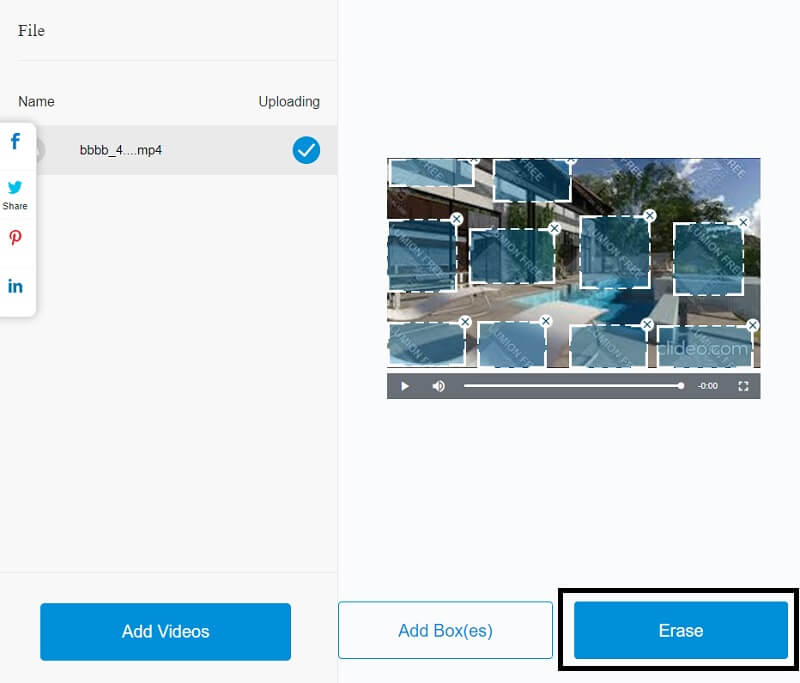
2부. Lumion 이미지 워터마크를 제거하는 방법
3. 무료 워터마크 제거 온라인
사진에서 스티커를 제거하고 싶다고 가정해 보겠습니다. 이 경우 Vidmore's와 같은 온라인 도구를 사용할 수 있습니다. 무료 워터마크 제거 온라인. Mac 및 Windows 컴퓨터에서 모두 작동하는 무료 도구입니다. 사진에 있는 물체나 워터마크를 빠르게 제거할 수 있습니다. Free Watermark Remover Online을 자동화하기 위해 인공 지능이 사용되기 때문입니다. 따라서 대시보드에 사진을 업로드하면 워터마크 역할을 하는 스티커가 제거됩니다.
또한 Free Watermark Remover Online은 온라인 도구이지만 이미지 품질을 해치지 않습니다. 또한 다양한 종류의 사진을 처리할 수 있습니다. 마지막으로, 아래 단계는 비디오 워터마크를 제거하는 데 도움이 될 수 있습니다.
1 단계: 브라우저에서 무료 워터마크 제거 온라인 링크를 찾으십시오. 그런 다음 선택 이미지 업로드 편집하려는 이미지를 온라인 응용 프로그램 인터페이스로 가져오는 옵션입니다.
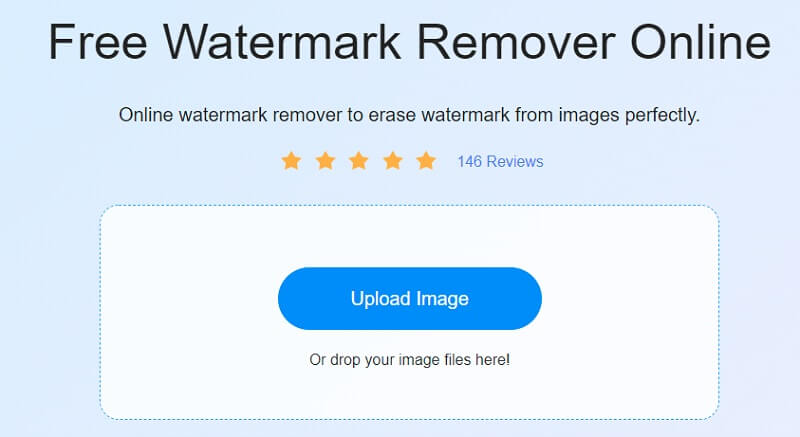
2 단계: 그림을 인터페이스로 가져오면 화면 상단에 여러 브러시가 나타납니다. 클릭 올가미 버튼을 눌러 이미지의 레이블을 추적합니다. 빨간색 원이 스티커를 둘러싸면 없애다 단추.

3 단계 : 탭 저장 버튼을 눌러 스티커를 영원히 없앨 수 있지만, 사진에 적용된 변경 사항을 원하는 경우에만 가능합니다.
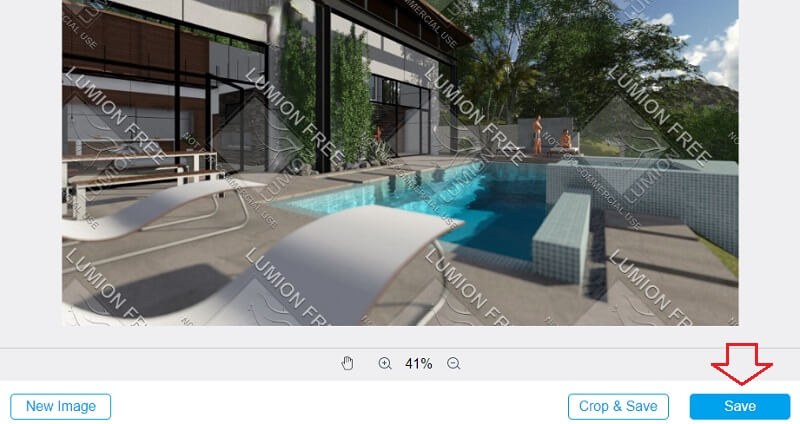
4. 인페인트
InPaint Online을 활용하는 것은 이미지에서 스티커를 제거하는 데 사용할 수 있는 또 다른 번거롭지 않은 접근 방식입니다. 이 스탬프 제거기는 사진의 원래 품질을 유지하면서 이미지에서 원하지 않는 자국을 제거합니다. 사용자가 인터페이스를 훨씬 쉽게 탐색할 수 있도록 하는 중요한 편집 장치에 액세스할 수 있습니다. 이 섹션에 설명된 쉬운 작업을 살펴보십시오.
1 단계: InPaint의 홈 페이지로 이동하여 이미지를 업로드할 수 있습니다. 업로드 버튼을 누르고 사용하려는 사진을 선택합니다.
2 단계: 그런 다음 측면의 마커를 사용하여 지우려는 워터마크를 선택하고 표면을 문지릅니다.
3 단계 : 당신은 터치해야합니다 운영 버튼을 눌러 사진에서 스티커를 효과적으로 제거합니다.
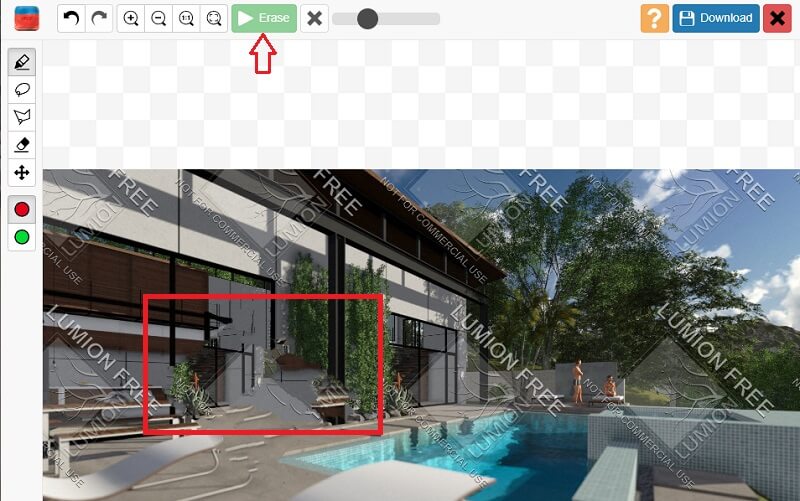
3부. Lumion 워터마크 제거에 대한 FAQ
렌더링에서 워터마크를 제거하려면 어떻게 합니까?
다양한 접근 방식과 기술을 사용하여 렌더 워터마크를 제거할 수 있습니다. 그러나 포괄적인 자습서와 함께 가장 우수한 도구를 찾고 있다면 적절한 웹 사이트에 도달한 것입니다. 사용자는 지속적으로 비디오 변환 소프트웨어를 위한 최고의 옵션으로 Vidmore Video Converter를 선택합니다. 위의 기술에 따라 사진과 비디오에서 Lumion 워터마크를 제거할 수 있습니다.
Lumion 라이선스는 매년 만료되나요?
아니오, Lumion은 매년 새로운 라이선스가 필요하지 않습니다. 무기한 유효한 라이센스를 제공합니다. 멤버십이나 라이선스를 얻기 위해 한 번만 결제하면 된다는 것을 나타냅니다. 라이선스를 최신 상태로 유지하려면 매주, 매월 또는 연간 요금을 지불해야 합니다. 이미 구입한 Lumion 버전의 최신 업데이트도 마찬가지로 무료로 제공됩니다.
Lumion이 VRAY와 다른 점은 무엇입니까?
VRAY는 내부 및 외부 장면 렌더링, 조명 및 내부 편집에 매우 능숙합니다. 반면 Lumion은 외부 장면을 렌더링하는 데 매우 능숙합니다. Lumion은 강력한 그래픽을 가지고 있습니다. 해상도가 높을수록 더 나은 결과를 얻을 수 있습니다.
결론
비디오 및 이미지에 대한 다양한 워터마크 제거 도구를 사용하여 Lumion 워터마크 제거. 더 나은 결과를 위해 Vidmore Video Converter를 사용하여 워터마크를 제거할 수 있습니다.



